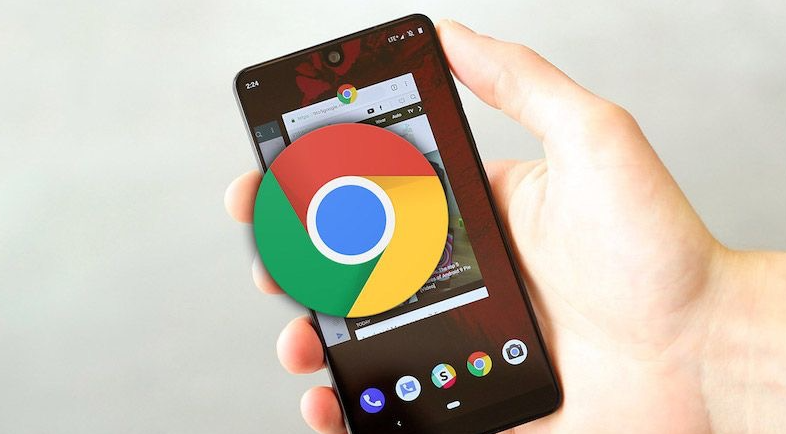详情介绍
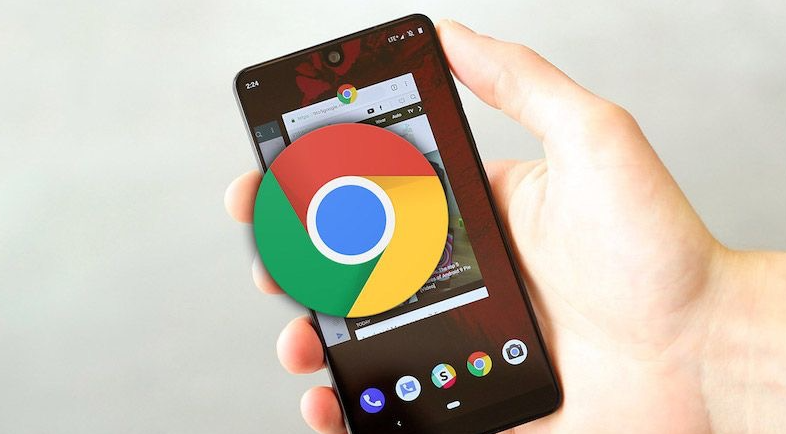
在网络浏览过程中,我们有时需要对特定网站设置权限,以更好地管理个人信息、优化浏览体验或确保网络安全。谷歌浏览器作为一款广泛使用的浏览器,提供了丰富的网站权限设置选项。下面将详细介绍如何在谷歌浏览器中进行网站权限设置。
一、打开谷歌浏览器的设置页面
1. 在电脑桌面上找到谷歌浏览器的图标,双击打开浏览器。
2. 点击浏览器右上角的三个垂直排列的点(菜单按钮),在弹出的下拉菜单中选择“设置”选项。这将打开谷歌浏览器的设置页面。
二、进入隐私和安全设置
1. 在设置页面中,向下滚动鼠标滚轮,找到并点击“隐私和安全”选项。这一部分包含了与网站权限相关的重要设置。
2. 在“隐私和安全”页面中,可以看到多个与隐私和安全相关的子选项,如“网站设置”“安全”“隐私”等。我们主要关注“网站设置”选项。
三、设置具体网站权限
(一)Cookie 权限设置
1. 在“网站设置”页面中,找到“Cookie 和网站数据”选项并点击进入。
2. 在这里,你可以看到“允许”“禁止”(全部或部分)等选项。如果希望所有网站都能使用 Cookie,可以选择“允许”;如果希望禁止所有网站的 Cookie,可以选择“禁止”。此外,还可以选择“添加”来针对特定网站进行个性化设置。例如,如果你只想允许某个特定网站使用 Cookie,可以在“添加”框中输入该网站的网址,然后选择“允许”。
(二)位置权限设置
1. 回到“网站设置”页面,找到“位置”选项并点击进入。
2. 同样,这里有“允许”“禁止”等选项供你选择。如果你想让所有网站都能获取你的位置信息,可以选择“允许”;如果不想让任何网站获取你的位置信息,可以选择“禁止”。对于特定网站的位置权限设置,也可以通过点击“添加”来进行操作。
(三)通知权限设置
1. 在“网站设置”页面中找到“通知”选项并点击进入。
2. 你可以选择“允许”“禁止”或“询问前阻止”等选项。如果选择“允许”,所有网站都可以向你发送通知;选择“禁止”,则所有网站都不能发送通知;选择“询问前阻止”,当网站尝试发送通知时,浏览器会先询问你是否允许。对于特定网站的通知权限设置,可通过“添加”功能进行定制。
(四)摄像头和麦克风权限设置
1. 分别在“网站设置”页面中找到“摄像头”和“麦克风”选项并点击进入。
2. 这两个选项的设置方式与前面类似,都有“允许”“禁止”等选项可供选择。你可以根据自己的需求对不同网站的摄像头和麦克风访问权限进行设置。
四、清除网站权限设置(可选)
如果你想要清除之前对某些网站设置的权限,可以在相应的权限设置页面中找到“已保存的网站”选项,点击后会出现你之前设置过权限的网站列表。找到要清除权限的网站,点击该网站旁边的三个垂直排列的点(更多选项按钮),然后选择“删除”即可清除对该网站的权限设置。
通过以上步骤,你可以在谷歌浏览器中轻松地对网站权限进行设置和管理。这样可以更好地保护你的隐私和安全,同时也能根据个人需求优化浏览体验。不同的人可能对网站权限有不同的需求,你可以根据自己的实际情况进行调整和设置。